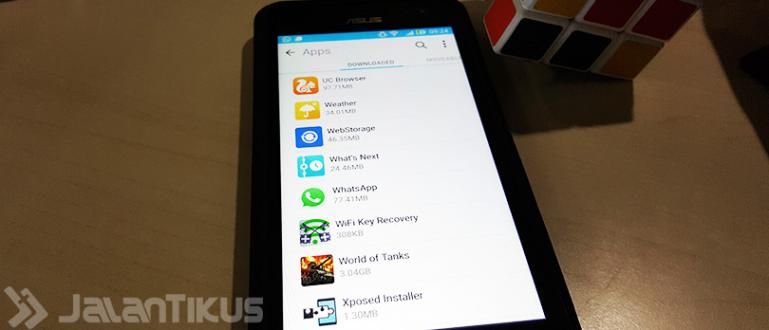Oletko koskaan tuntenut, että tietokoneesi tai älypuhelimesi tallennustila on loppumassa tallentamamiesi mp3-tiedostojen vuoksi? No, ApkVenue, on olemassa tapa pienentää mp3-tiedoston kokoa laatua heikentämättä.
Musiikki on universaali kieli. Emme voi melkein lopettaa musiikin kuuntelua milloin tahansa missä tahansa, jopa sydämemme lyö kuin musiikki. Ja Jaka on varma, että älypuhelimessasi täytyy olla paljon musiikkia.
Ongelmana ilmenee, oletko koskaan käyttänyt paljon tallennustilaasi tallentamiesi kappaletiedostojen takia? Älä huoli, ApkVenue jakaa vinkkejä MP3-koon pienentämiseen ja siitä, mikä on vielä parempaa heikentämättä kappaleen laatua. Tällä tavalla muistimme on helpompaa.
- Kuinka muuntaa videotiedostoja MP3-muotoon Androidissa
- 5 parasta ilmaista musiikin lataussovellusta Androidille
Kuinka pienentää MP3-kokoa ja ylläpitää laatua
Pienentämällä MP3-tiedoston kokoa, kun se asetetaan älypuhelimeen, se ei vie liikaa tallennustilaa. Tämän seurauksena voit syöttää enemmän kappaleita älypuhelimeesi. Joskus vain, kun MP3-kokoa pienennetään, laatu heikkenee.
No, nyt voit pienentää MP3-tiedoston kokoa, mutta ääni on edelleen korkealaatuista. Miten? Erittäin helppoa. Aiemmin tarvitsit apua ohjelmisto mikä nimi on MP3-laadun muokkaaja. Lataa MP3 Quality Modifier osoitteesta linkki jonka Jaka tarjoaa.
 InspireSoft Video & Audio Apps LATAA
InspireSoft Video & Audio Apps LATAA Jos olet ladannut ja asentanut ohjelmisto MP3-laadun muokkaaja, avaa se ohjelmisto-hänen. Toimi sitten seuraavasti:
- MP3 Quality Modifierin päävalikosta löydät seuraavan näytön:

Jos haluat lisätä MP3-tiedoston, jonka kokoa haluat pienentää, napsauta Lisää tiedostoja. Etsi sitten haluamasi MP3-tiedosto.
Napsauta seuraavaksi MP3-tiedoston vieressä olevaa valintaruutua, kunnes valintamerkki tulee näkyviin.

- Napsauta kohtaa Esiasetuksetja valitse sitten "kompromissi". Tämä on hyödyllistä tiedoston koon pienentämiseksi, mutta silti heikentyneen laadun rajoissa.

- Odota sitten, kunnes valitsemasi MP3-koon pienennysprosessi on valmis. Ja tulos näkyy työpöydän osiossa, kansion nimi on "output".

Se on tehty. Erota MP3-tiedoston koko, jota ei ole pienennetty MP3-tiedostosta, joka on minimoitu käyttämällä ohjelmisto MP3-laadun muokkaaja. Tulokset näyttävät ehdottomasti erilaisilta. Tunne sitten myös äänenlaatu. Onnea!
Huomautuksia: